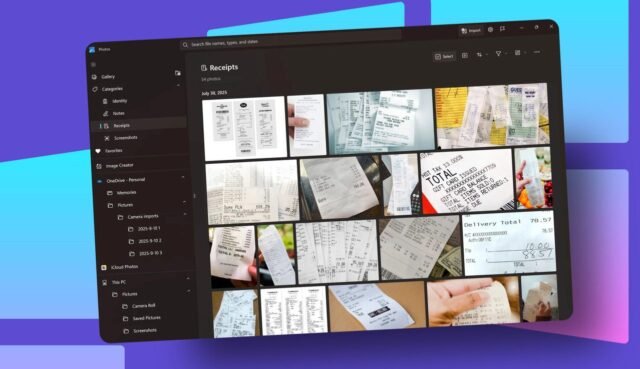ZDNET’i takip edin: Bizi tercih edilen bir kaynak olarak ekleyin Google’da.
ZDNet’in temel paketleri
- Fotoğraflar uygulaması fotoğraflarınızı kategorilere ayıracaktır.
- Bu özellik Home windows 11 içeriden gelenlere yayılıyor.
- Denemek için bir Copilot+ PC’ye ihtiyacınız olacak.
Home windows için Microsoft Fotoğraflar uygulaması, fotoğraflarınızı advert, tarih veya aramaya göre izlemenizi sağlar. Ancak bazen belirli bir görüntü türü bulmak için bir yardım eline ihtiyacınız vardır. Yeni bir seçenek, fotoğraflarınızı belirli kategorilere göre düzenleyerek measurement yardımcı olmayı amaçlamaktadır.
Ayrıca: Microsoft Copilot 3D 2D görüntülerinizi ücretsiz olarak 3D modellere dönüştürüyor – nasıl denenir
Şimdi Copilot+ PC’lerde Home windows 11 içeriden gelenlere yayılır, Yeni Otomatik Kategoriye Özelliği Fotoğraflarınızı ve görüntülerinizi ekran görüntüleri ve makbuzlar gibi kategorilere yerleştirecektir. Fikir, belirli bir görüntü bulmak için tüm fotoğraf kütüphanenizi inceleme veya arama zamanından tasarruf etmektir.
Önceden tanımlanmış kategoriler
Fotoğraflarınız önceden tanımlanmış kategoriler halinde gruplandırılmıştır. Şimdilik, bu kategoriler ekran görüntüleri, makbuzlar, kimlik belgeleri ve notlarla sınırlıdır. Kategorilerin kendileri fotoğraf uygulamasının sol bölmesinde görünür, böylece kolayca birinden diğerine atlayabilirsiniz.
Ayrıca: Telefonumda ve PC’imde zaman kazanmak için Microsoft’un Copilot Imaginative and prescient AI’sını kullanmamın 8 yolu
AI kullanarak, fotoğraf uygulaması görüntülenen metnin diline bakılmaksızın resimleri tanımlayabilir. Microsoft tarafından belirtilen bir örnek olarak, bir Macar pasaportu metin İngilizce yazılmasa bile “pasaport” olarak kategorize edilecektir.
Bunu şimdi nasıl deneyebilirim
Bunu denemek isterseniz, zaten gemide değilseniz ücretsiz Home windows Insider programına kaydolmanız gerekir. Bunun için en iyi bahis, Insider hesabınızı ana pencerelerinize müdahale etmemek için yedek bir PC’de veya sanal bir makinede kullanmaktır. İçeride binaları kontrol etmek için bir VMware Workstation Professional VM kullanıyorum.
Ayrıca: Microsoft Copilot artık Claude modelleri sunuyor – bunları nasıl deneyebilirsiniz
Daha sonra, genellikle Microsoft’un en yeni AI destekli yeniliklerinin çoğunun tek alıcısı olan bir Copilot+ PC’ye ihtiyacınız olacak. Bir sinirsel işleme birimi 40 üst (saniyede trilyonlarca işlem) yeteneğine sahip olan Microsoft, sadece Copilot+ PC’lerin gelişmiş AI işlevlerini işleyebileceğini savundu. Ancak bu tür özellikleri bu kadro ile sınırlamak da bu sistemlerin satışlarını artırmanın bir yoludur. En son AI becerilerini kontrol etmek için kullandığım bir Microsoft Floor not defteri var.
Ayrıca: Microsoft’un yeni Home windows AI Labs, önce deneysel özellikleri denemenizi sağlar –
Microsoft, daha fazla AI özelliği ile fotoğraf uygulamasını istikrarlı bir şekilde güçlendiriyor. Microsoft’un tasarımcı aracı ile donatılan uygulama, istenmeyen kişileri ve diğer öğeleri kaldırmak için bir silgi aracı sunar. Bir görüntünün arka planını kaldırmak veya değiştirmek için AI kullanabilirsiniz. Ayrıca, görüntülerinizi geliştirmek ve büyütmek için süper çözünürlük modu AI’ya dokunur, ancak bu bir Copilot+ PC gerektiren başka bir özelliktir.